TP-LINK智能家居是一款智能家居管理移動應用,它的主要功能涵蓋了添加智能設備、創建相應的家居設備或房間環境分組,還有遠程操控家居智能設備等;可以在首頁看到我的設備欄目中所有的設備封面標簽內容,從這些封面中能看到設備是否處于在線或離線的狀態,支持對某種設備點擊進入進行編輯或進行操控管理;開設了聯動中心,這里為用戶提供了聯動智能設置空間,能在該頁面中自由添加相應的聯動模式,然后在里面設置自己需要的聯動工作流程,常見智能化的一鍵啟動管理模式,點擊啟動其中一種模式后能將相應的多個設備打開或關閉。
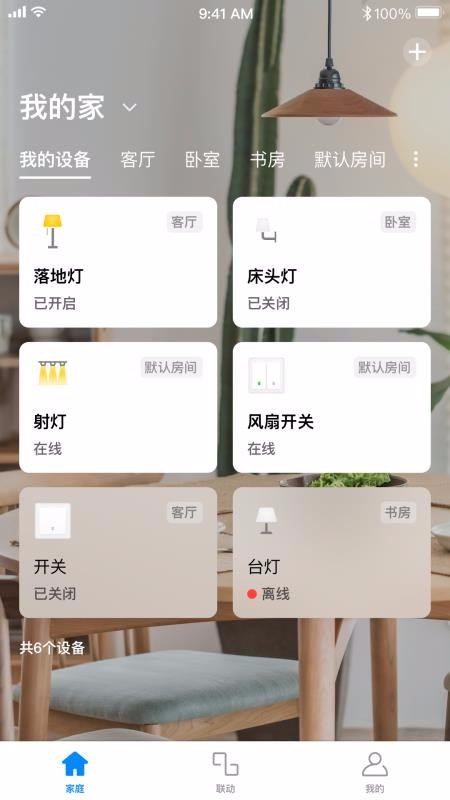
1、一鍵執行已經聯動設置的模式,在聯動中心選擇其中一種模式即可點擊一鍵執行;
2、刪除掉聯動模式,編輯或查看聯動模式詳情的時候可以使用刪除聯動功能刪除;
3、編輯聯動模式的資料,能使用編輯工具來對相應的模式名稱進行設置;
4、添加設置聯動圖標,設置聯動的時候可以進入聯動圖標中挑選更改其他圖標設置;
5、將聯動模式中的設備移除,支持管理聯動設備的時候點擊移除設備將設備移除;
6、添加創建更多設備,使用家庭首頁的添加功能可以創建模式或添加綁定更多設備;
1、支持將模式添加到手機多位置中,不僅能添加到手機主屏幕,還支持添加到Siri任務中;
2、一種聯動中能添加多種設備,一個聯動里面支持擁有各種不同場景不同設備的控制引擎設備;
3、擁有多種不同的設備圖標,根據不同設備的特色為用戶設置了不一樣的圖標內容;
4、一目了然的設備狀態,家庭主頁我的設備欄中每個設備都展示自己當前的狀態標記;
5、能自由分組添加多個場景,支持按照需要劃分客廳、臥室、書房以及默認房間等不同區域欄目;
6、提供多種不同的聯動場景圖標自定義設置,不僅能看到清晰的聯動列表與圖標,還支持自由定義其中的圖標;
1、立即點擊軟件后就能打開,進入到家庭首頁查看我的設備
2、瀏覽不同設備狀態,點擊其中一個設備進入查看詳情或控制
3、進入聯動中心查看所有聯動列表,選擇并打開一個聯動
4、點擊編輯工具快速編輯聯動資料,進入聯動設備中查看設備
5、選擇并點擊其中一個設備,立即點擊移除設備即可將設備移除